 Scan to P.I.M. File
Scan to P.I.M. File Scan to PDA
Scan to PDA Scan to Web
Scan to Web Photo Print
Photo Print Scan to Application
Scan to Application Copy
Copy Scan to OCR
Scan to OCR Scan to E-mail
Scan to E-mail Scan to File
Scan to FileUso di EPSON Smart Panel
Scan to P.I.M. File
Scan to PDA
Scan to Web
Photo Print
Scan to Application
Copy
Scan to OCR
Scan to E-mail
Scan to File
La finestra di EPSON Smart Panel contiene varie applicazioni. Vedere le sezioni che seguono per informazioni sulle applicazioni disponibili.
Le applicazioni sono in grado di accedere allo scanner. Ciò significa che, facendo clic sull'icona di un'applicazione, è possibile utilizzare lo scanner per acquisire e inviare dati direttamente all'applicazione. Per ulteriori informazioni, consultare la Guida in linea di EPSON Smart Panel.
Inoltre, è possibile assegnare una qualunque delle applicazioni disponibili al tasto  Start dello scanner. Per ulteriori informazioni, vedere Assegnazione di un'applicazione nella finestra di EPSON Smart Panel. Ciò rende ancora più semplice l'operazione di scansione e invio dei dati all'applicazione designata. È sufficiente premere il tasto
Start dello scanner. Per ulteriori informazioni, vedere Assegnazione di un'applicazione nella finestra di EPSON Smart Panel. Ciò rende ancora più semplice l'operazione di scansione e invio dei dati all'applicazione designata. È sufficiente premere il tasto  Start sullo scanner.
Start sullo scanner.
Usare questa applicazione per effettuare una scansione e convertire un'immagine utilizzando lo standard PRINT Image Matching, e quindi salvare l'immagine acquisita in una cartella specifica. Quando si avvia questa applicazione, l'immagine viene acquisita da EPSON Scan e visualizzata nella finestra di dialogo Verify Assistant. Fare clic su Fine; apparirà la seguente finestra di dialogo.

| Nota: |
|
|
Usare questa applicazione per effettuare una scansione e convertire un'immagine in un formato file compatibile con un PDA. Quando si avvia questa applicazione, l'immagine viene acquisita da EPSON Scan e visualizzata nella finestra di dialogo Verify Assistant. Fare clic su Fine; apparirà la seguente finestra di dialogo. Fare clic su Converti per esportare l'immagine nella cartella Sync o nella cartella specificata.

| Nota: |
|
Usare questa applicazione per effettuare la scansione di un'immagine utilizzando la tecnologia PRINT Image Matching, e trasferirla quindi sul sito Web EPSON per la condivisione di foto. Quando si avvia questa applicazione, l'immagine viene acquisita da EPSON Scan e visualizzata nella finestra di dialogo Verify Assistant. Fare clic su Fine; apparirà la seguente finestra di dialogo. Fare clic su Carica per trasferire l'immagine sul sito. Notare che le informazioni di PRINT Image Matching vengono incluse in tutti i file di immagini acquisiti.
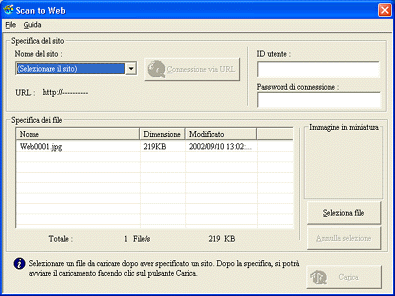
| Nota: |
|
Usare questa applicazione per effettuare una scansione e stampare le immagini come fotografie. È possibile stampare in vari formati e collocare più foto sulla stessa pagina. È possibile inoltre creare facilmente dei collage o stampare più versioni della stessa immagine.
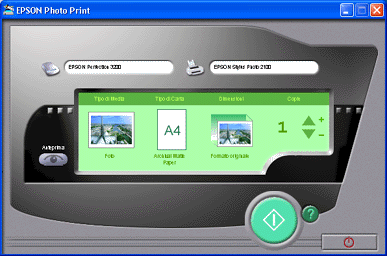
Usare questa applicazione per effettuare una scansione e inviare le immagini acquisite a un'applicazione desiderata per ulteriori elaborazioni. Quando si avvia questa applicazione, appare la seguente schermata.

Usare questa applicazione per trasformare lo scanner in una copiatrice digitale. L'applicazione simula sullo schermo una vera copiatrice, tuttavia le sue funzioni sono di gran lunga più potenti e flessibili di una copiatrice convenzionale.
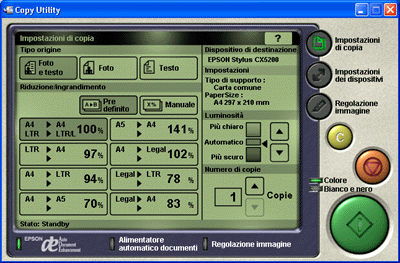
Usare questa applicazione per effettuare una scansione e convertire le immagini in testo. Il testo convertito può essere salvato o inviato ad un'applicazione di elaborazione testi. Quando si avvia questa applicazione, appare la seguente schermata.

Usare questa applicazione per effettuare la scansione di un'immagine e inviare un messaggio di posta elettronica con l'immagine acquisita come allegato. Quando si avvia questa applicazione, appare la seguente schermata.

Usare questa applicazione per acquisire, convertire e quindi salvare un'immagine in una cartella specifica. Quando si utilizza questa funzione, l'immagine viene acquisita da EPSON Scan e visualizzata nella finestra di dialogo Verify Assistant. Fare clic su Fine; apparirà la seguente finestra di dialogo.
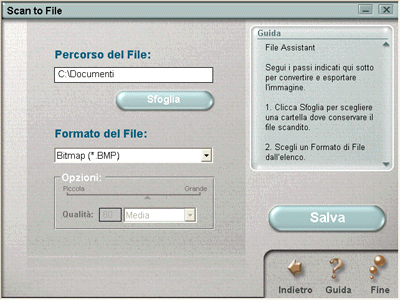
| Nota: |
|
 Precedente |
 Successivo |